Pulpit Maca to miejsce, w którym będziesz wykonywać większość swojej pracy. Dlatego konieczne jest utrzymywanie wszystkiego w porządku, zwłaszcza gdy przechowujesz różne pliki, w tym ikony, dokumenty, foldery, zdjęcia, aliasy i inne elementy na pulpicie komputera Mac. Na pewno chcesz posprzątaj pulpit Maca i upewnij się, że możesz szybko znaleźć potrzebne przedmioty.
W tym poście przedstawiono 5 przydatnych sposobów, które pomogą Ci uporządkować pliki na pulpicie Maca. Możesz ich użyć do łatwego czyszczenia pulpitu na komputerze Mac.

System macOS ma wbudowaną funkcję szybkiego grupowania elementów na biurku Maca w folderach. Możesz go użyć do wyczyszczenia pulpitu na Macu.
Naciśnij i przytrzymaj przycisk Command kliknij na pliki jeden po drugim, aż wybierzesz wszystkie elementy, które chcesz pogrupować. Kliknij jeden z nich prawym przyciskiem myszy lub kliknij z naciśniętym klawiszem Control, a następnie wybierz Nowy folder z zaznaczeniem opcja. W ten sposób możesz łatwo umieścić jeden rodzaj plików w folderze.
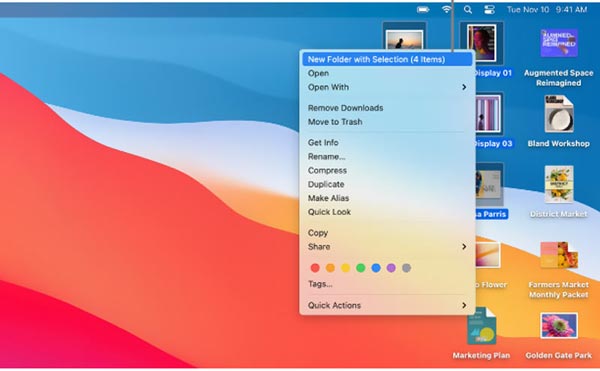
Mac oferuje inny prosty sposób porządkowania plików, nad którymi pracujesz, i organizowania ich. Możesz wybrać, aby pliki były sortowane według nazwy, rodzaju, daty utworzenia, daty modyfikacji, rozmiaru, tagów i nie tylko. Możesz wykonać poniższe czynności, aby posortować wszystkie typy danych w siatkę i wyczyścić pulpit na komputerze Mac.
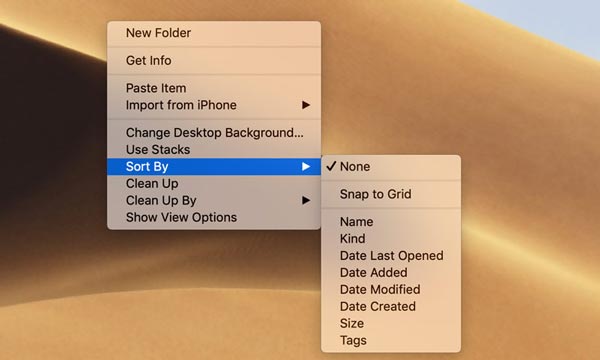
Aby uzyskać dostęp do funkcji automatycznego czyszczenia pulpitu Mac, możesz także kliknąć górne menu Widok, a następnie wybrać Sortuj według or Posprzątaj przez.
Podobnie jak w przypadku powyższej metody, możesz również użyć wbudowanej funkcji stosów w systemie macOS, aby uporządkować elementy na pulpicie komputera Mac. Z jego pomocą możesz łatwo wyczyścić pulpit Maca i pogrupować pliki według kategorii.
Kliknij z wciśniętym klawiszem Control lub prawym przyciskiem myszy pusty obszar pulpitu komputera Mac. Wybierz Sortuj stosy według albo Grupuj stosy według opcja. Następnie możesz wybrać odpowiednią opcję z podmenu, aby uporządkować wszystkie pliki na pulpicie. Możesz także kliknąć menu Widok na górnym pasku menu, aby uzyskać dostęp do Użyj stosów cecha.
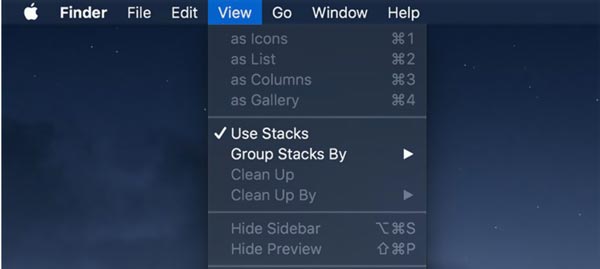
Aby zarządzać wszystkimi typami danych na komputerze Mac i uzyskać więcej dostępnego miejsca, możesz polegać na wbudowanej aplikacji do zarządzania pamięcią masową.
Kliknij logo Apple w lewym górnym rogu paska menu, wybierz Ten Mac, Uderz w Magazynowanie zakładkę, a następnie kliknij zarządzanie przycisk. Teraz masz 4 główne rozwiązania do optymalizacji przestrzeni Maca.
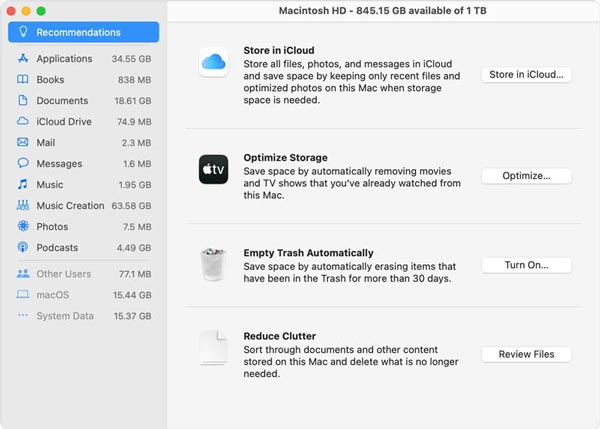
Aby skutecznie zwolnić miejsce na komputerze Mac i usunąć różne bezużyteczne dane, możesz użyć wszystkich funkcji Mac Cleaner. Zapewnia łatwy sposób porządkowania wszystkich typów plików.

161,522 Pliki do Pobrania
Aiseesoft Mac Cleaner — najlepszy środek do czyszczenia kart dla komputerów Mac
100% bezpieczeństwa. Bez reklam.



1. Jak mogę utworzyć nowy folder na pulpicie komputera Mac?
Na komputerze Mac kliknij górne menu Plik, a następnie wybierz opcję Nowy folder. Teraz możesz wprowadzić nazwę dla nowo utworzonego folderu. Poza tym możesz kliknąć prawym przyciskiem myszy pusty obszar na pulpicie komputera Mac i wybrać opcję Nowy folder. Tutaj możesz również użyć skrótu klawiaturowego Command + Shift + N, aby utworzyć nowy folder.
2. Jak dodawać i używać tagów do organizowania plików na moim Macu?
Otwórz Finder i kliknij prawym przyciskiem myszy element, który chcesz oznaczyć. Teraz możesz wybrać jeden z kolorowych znaczników z menu rozwijanego, aby go oznaczyć.
3. Gdzie zmniejszyć liczbę elementów startowych i logowania?
Kliknij menu Apple i wybierz opcję Preferencje. Kliknij Użytkownicy i grupy, a następnie wybierz elementy logowania. Teraz możesz sprawdzać i zarządzać elementami uruchamiania i logowania w zależności od potrzeb.
Wnioski
Gdy pulpit Maca jest zdezorganizowany, możesz skorzystać z powyższych wskazówek, aby uporządkować wszystko. Jeśli nadal masz pytania dotyczące jak wyczyścić pulpit Maca, możesz zostawić nam wiadomość.

Blu-ray Player to potężny odtwarzacz, który może odtwarzać dyski Blu-ray, foldery Blu-ray, dyski DVD / foldery / pliki ISO, działając jako zwykły odtwarzacz multimediów dla dowolnych plików wideo HD / SD.
100% bezpieczeństwa. Bez reklam.
100% bezpieczeństwa. Bez reklam.